キーボード&マウスを使わない入力環境(3.使い方)
投稿者:マーチン 2006年7月15日
カテゴリ:上肢障碍者向け
カテゴリ:上肢障碍者向け
●ウィンドウ操作
(1)マウスカーソル移動
・上下左右ボタン(少し小さい赤いボタン)で、マウスカーソル(マウスポインタ)が移動する
(2)実行・アイコンの上まで、マウスカーソルを移動したら、青(A)ボタン(左クリック)を押すことで、ファイルを実行したりフォルダを開いたりできる
(3)ファイルのコピー・アイコンやファイル名の上にマウスカーソルを移動し、白(E)ボタン(右クリック)を押すと、メニューが表示され、上下ボタンで[コピー]に移動し、青(A)ボタン(左クリック)を押す。
・コピー先のフォルダで、白(E)ボタン(右クリック)を押すと、メニューが表示され、上下ボタンで[貼り付け]に移動し、青(A)ボタン(左クリック)を押す。
(4)ファイルの移動・コピー先のフォルダで、白(E)ボタン(右クリック)を押すと、メニューが表示され、上下ボタンで[貼り付け]に移動し、青(A)ボタン(左クリック)を押す。
・(3)で[コピー]の代りに、[切り取り]を使用する
(5)ウィンドウの移動・ウィンドウのタイトルバーにマウスカーソルを合わせて、黄(B)-青(A)ボタン(左ドラッグ)を押してから、上下左右ボタンでマウスカーソルを移動させてウィンドウの位置を調整後、青(A)ボタン(左クリック)を押す。
(6)ウィンドウのサイズ変更・ウィンドウの上辺(または下辺)にマウスカーソルを合わせて、黄(B)-青(A)ボタン(左ドラッグ)を押してから、上下左右ボタンでマウスカーソルを移動させてサイズを調整後、青(A)ボタン(左クリック)を押す。
(7)ウィンドウを閉じる・黄(B)-白(E)ボタン([Alt]+[F4])
●インターネットエクスプローラの操作
| 操作 | 割当キー | 機能 |
| 黄(B)-上ボタン | Page Up | 上スクロール |
| 黄(B)-下ボタン | Page Down | 下スクロール |
| 黄(B)-左ボタン | Alt+左 | 戻る |
| 黄(B)-右ボタン | Alt+右 | 進む |
●キーボードの種類
緑(D)ボタン(キーボード)を押すと、右上にキーボードが現われる。キーボードは、「英数字」「10キー」「ファンクションキー」「カナ」の4種類あり、上下ボタンで切り替えられる。もう一度、緑(D)ボタンを押すと、キーボードは消えて、マウスカーソルが移動できる状態になる。
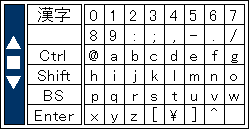
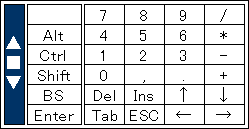
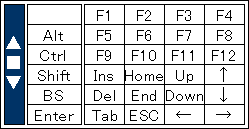
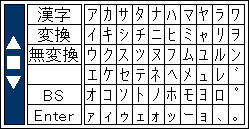
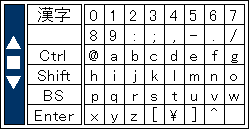
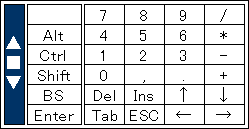
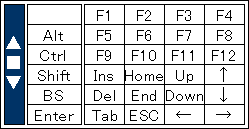
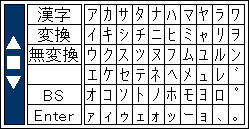
●文字入力例
(1)「メモ帳」を開き、そのウィンドウをアクティブ(選択された状態)にする。
(2)緑(D)ボタン(キーボード)を押すと、右上にキーボードが現われる。
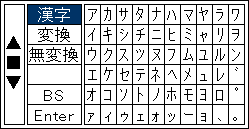
上下左右ボタンで、[漢字]キーを選択し、青(A)ボタンを押す。
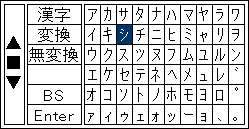
上下左右ボタンで、[シ]キーを選択し、青(A)ボタンを押す。
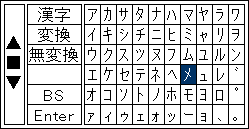
上下左右ボタンで、[メ]キーを選択し、青(A)ボタンを押す。
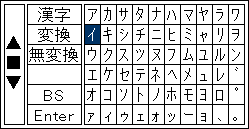
上下左右ボタンで、[イ]キーを選択し、青(A)ボタンを押す。
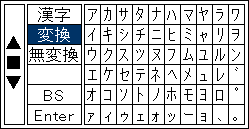
上下左右ボタンで、[変換]キーを選択し、青(A)ボタンを押す。
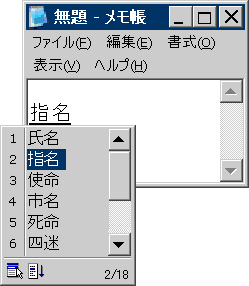
[変換]キーが選択された状態で、もう一度、青(A)ボタンを押すと、カナ漢字変換の候補が表示される。
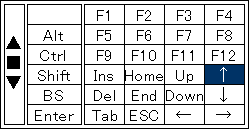
上ボタンを何度か押すと、一つ前のキーボードが表示されるので、[↑] か [↓]キーを選択された状態で、青(A)ボタンを押すと、前後の候補が選択できる。
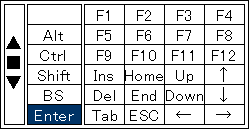
変換を確定するには、[Enter]キーを選択し、青(A)ボタンを押す。
(2)緑(D)ボタン(キーボード)を押すと、右上にキーボードが現われる。
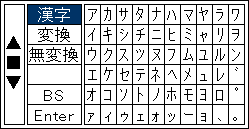
上下左右ボタンで、[漢字]キーを選択し、青(A)ボタンを押す。
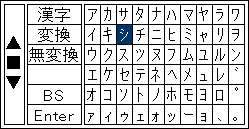
上下左右ボタンで、[シ]キーを選択し、青(A)ボタンを押す。
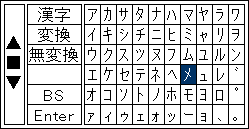
上下左右ボタンで、[メ]キーを選択し、青(A)ボタンを押す。
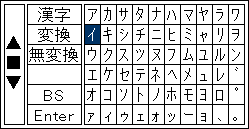
上下左右ボタンで、[イ]キーを選択し、青(A)ボタンを押す。
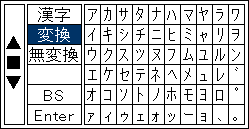
上下左右ボタンで、[変換]キーを選択し、青(A)ボタンを押す。
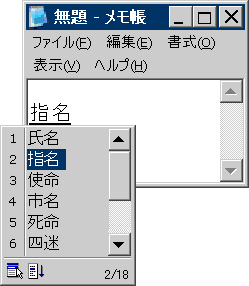
[変換]キーが選択された状態で、もう一度、青(A)ボタンを押すと、カナ漢字変換の候補が表示される。
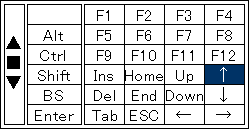
上ボタンを何度か押すと、一つ前のキーボードが表示されるので、[↑] か [↓]キーを選択された状態で、青(A)ボタンを押すと、前後の候補が選択できる。
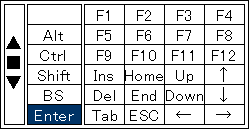
変換を確定するには、[Enter]キーを選択し、青(A)ボタンを押す。
◆関連記事
【まほろば】キーボード&マウスを使わない入力環境(1.機器の製作)
【まほろば】キーボード&マウスを使わない入力環境(2.ソフトの設定)
【まほろば】マウス以外の入力機器 (2009年)
【まほろば】Windows PCでマウスが使いづらい 2
【まほろば】キーボード&マウスを使わない入力環境(2.ソフトの設定)
【まほろば】マウス以外の入力機器 (2009年)
【まほろば】Windows PCでマウスが使いづらい 2


